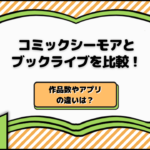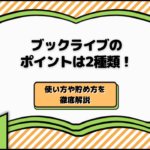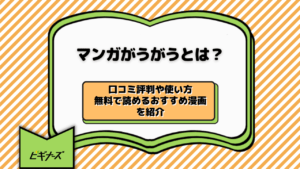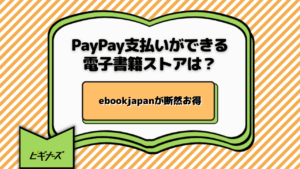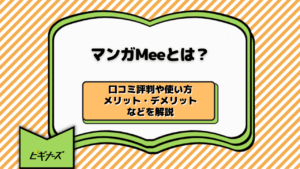更新
ブックライブのデータの引き継ぎ方法|手順や必要事項を徹底解説!
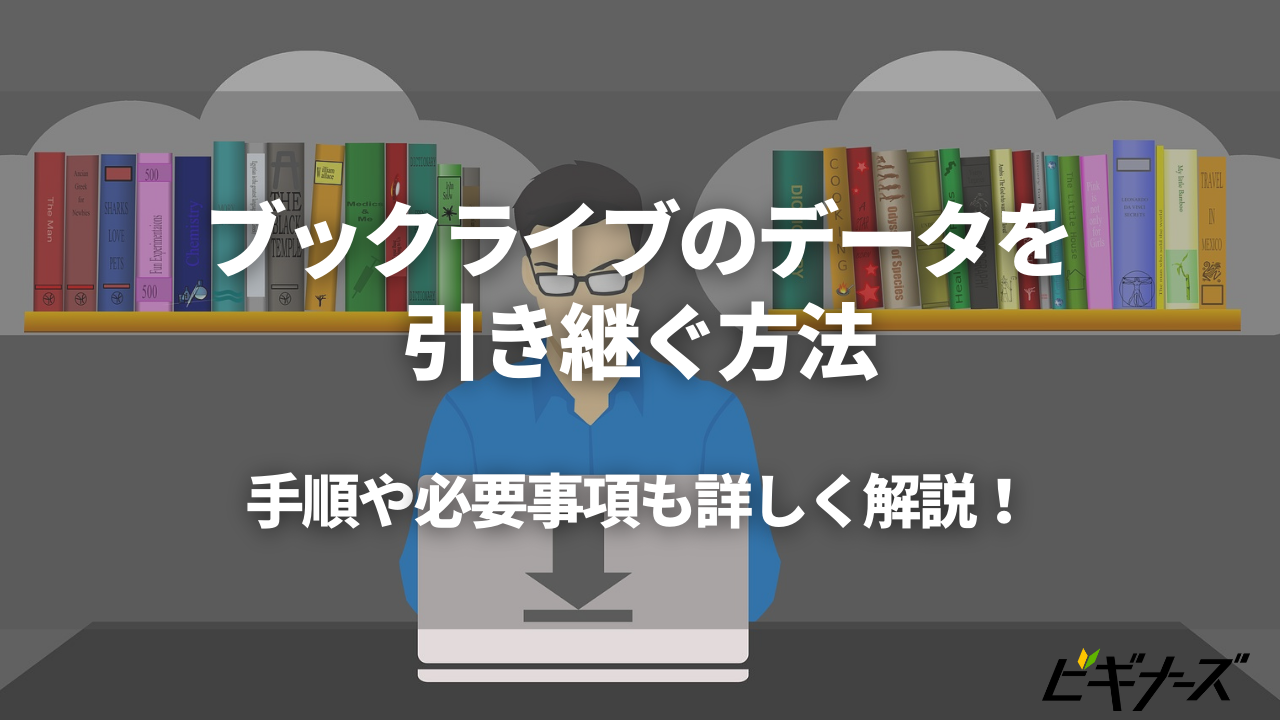
※当記事はアフィリエイト広告を含みますが、情報の正確性・公平性には影響しません。
ブックライブのデータは、携帯を機種変更しても引き継ぎさえすれば失われず、以前と同じように作品を楽しめます。
しかし、ブックライブのデータを引き継ぎする際の事前準備を怠ってしまうと、データを復旧できなくなる恐れがあります。
本記事では、ブックライブのデータを引き継ぎする際の事前準備や引き継ぎ手順などを紹介していきます。
ブックライブのデータ引き継ぎ時にすべきことを知りたい人は、ぜひ参考にしてみてください。
目次
ブックライブのデータを引き継ぎする前に確認すべきこと

ブックライブのデータを引き継ぎする前には、必ずログインIDとパスワードの確認・変更を行いましょう。データを引き継ぐためには、ログインIDとパスワードが不可欠なためです。
ログインIDとパスワードの確認・変更が必要になるのは、「携帯電話会社を変更するとき」と「会社メールアドレス(〇〇〇@softbank.jpなど)が利用できないプランに変更するとき」の2パターンです。
LINEMOやahamoといった料金プランや携帯電話会社を変更すると、今までログインIDとして使っていた会社メールアドレスが利用できなくなります。
人によっては、機種変更時に電話番号を変更する場合もあるでしょう。このときも、メールアドレスと同様にログインIDとして利用できません。
また、ブックライブのデータを引き継ぐためには、パスワードの入力も必要です。
このように、ログインIDやパスワードを変更し損ねたり忘れたりしてしまうと、購入した作品や所有ポイントなどの引き継ぎができません。
そのため、ログインIDを会社メールアドレスや電話番号に設定している人は、確認と変更を行い、変更後のログインIDとパスワードを忘れないようにメモしておきましょう。
ちなみに、同じ料金プランでスマホの機種だけ変更する場合、ログインIDとパスワードを変更する必要はなく、ログイン情報を覚えておくだけで問題ありません。
ログインIDの確認・変更方法
ログインIDの確認や変更手順は、使用しているログイン方法によって変わります。
メールアドレスでログインしている場合
メールアドレスでログインしている場合、ブックライブ公式サイトにアクセス・ログインし、トップページにある「Myページ(人型マーク)」ボタンをタップします。
「Myページ(人型マーク)」を押すと、Myページへ移行します。
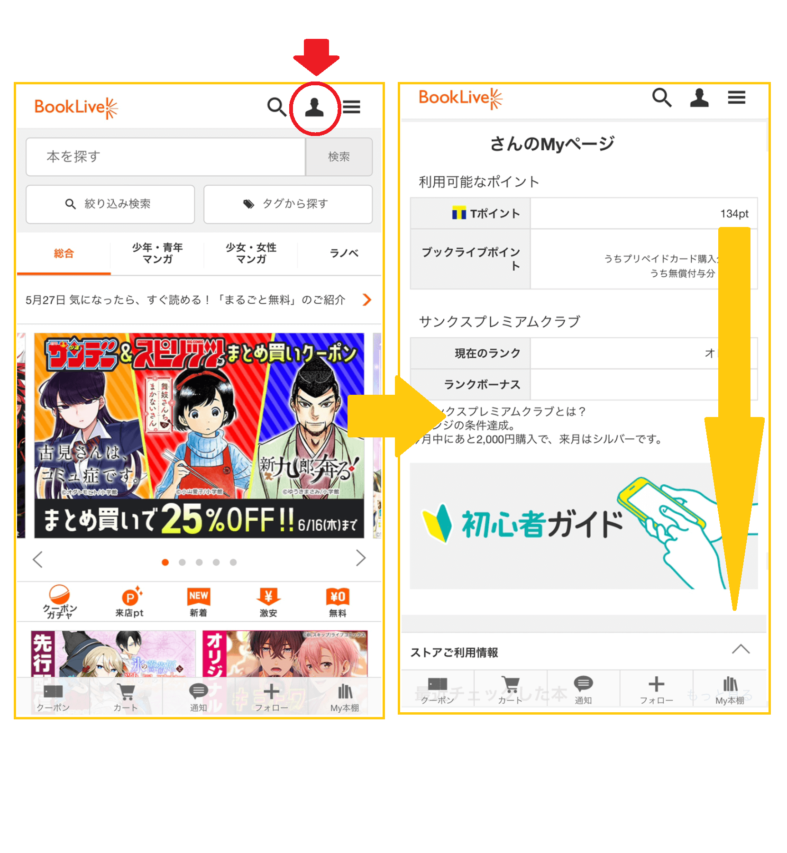
Myページを下の方へスクロールし、ユーザー設定にある「アカウント情報」をタップします。ページに移行したら、「ログインID(メールアドレス)」の「編集」ボタンをタップします。
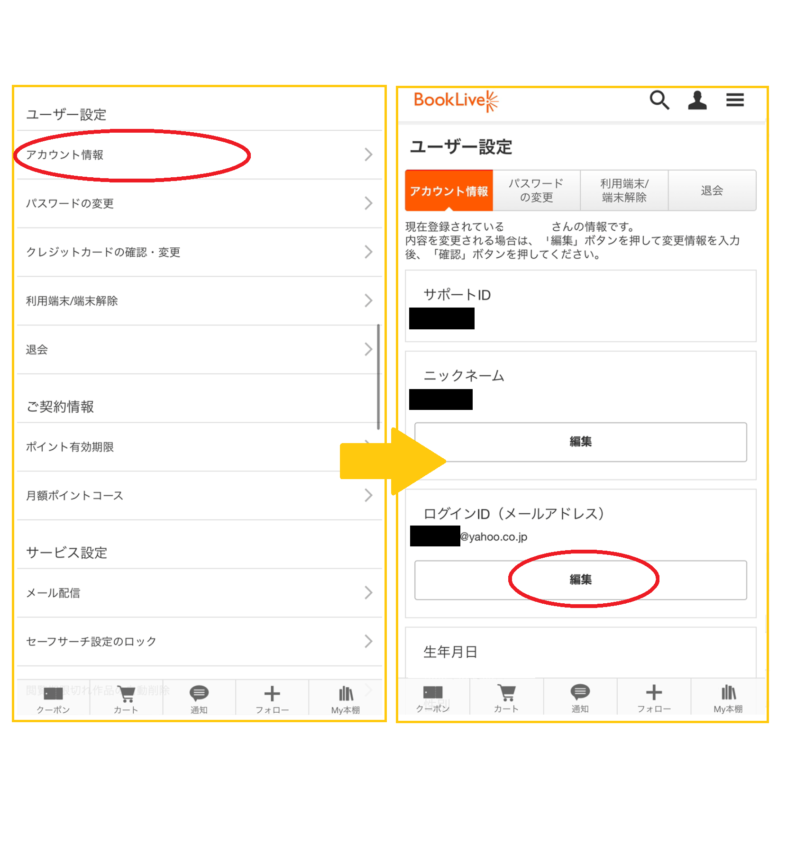
設定したいメールアドレスを入力して「確認」ボタンをタップすれば、ログインIDの変更は完了です。
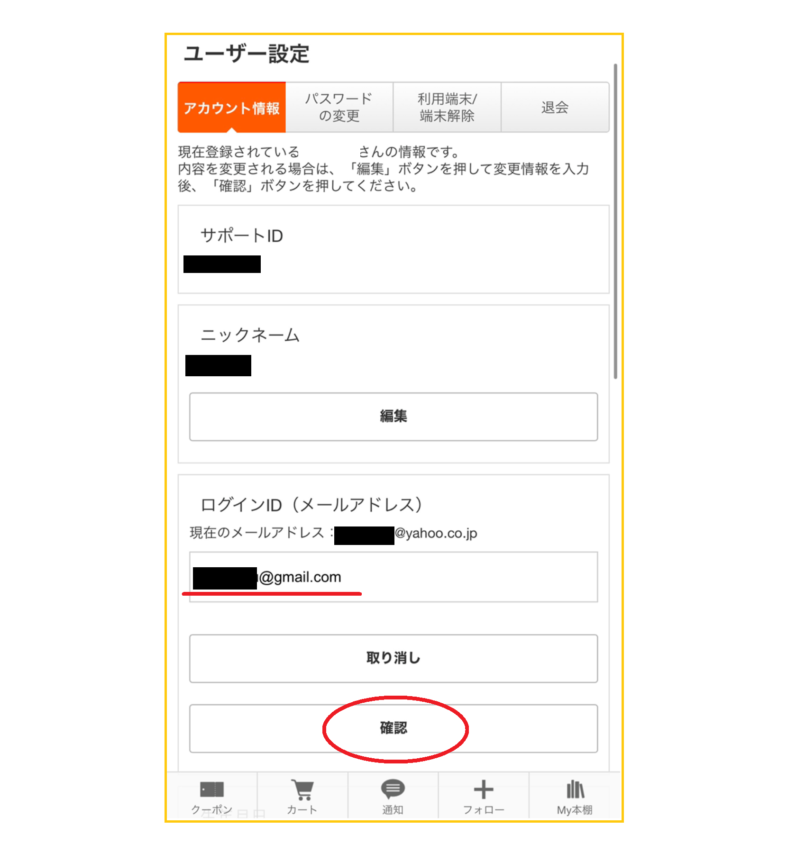
メールアドレスでログインしているときは、上記の手順でログインIDの確認と変更を行いましょう。
ログインIDとして使用する新しいメールアドレスは、GmailやYahoo!メールなどがおすすめです。どの機種やプランでも同じように利用できるため、機種変更するときにログインIDをわざわざ変更する必要性がなくなりますよ。
電話番号でログインしている場合
- ブックライブ公式サイトにアクセス・ログインする
- 右上の設定ボタンをタップする
- 「メニュー → Myメニュー」の順でタップする
- ログインID欄の「設定」をタップする
- 設定したいメールアドレスを入力して「メールアドレスを登録」をタップする
- 届いたメールのURLをタップする
- 生年月日やパスワードを入力して「登録内容を確認する」をタップする
- 「同意してログインIDを設定する」をタップする
電話番号でログインしているときは、上記の手順でログインIDの確認と変更を行いましょう。
使用している電話番号の契約内容が変わると、購入した作品や所有ポイントが自動で削除されます。
そのため、ログインIDは電話番号ではなく、メールアドレスに変更しておくことをおすすめします。
パスワードの確認・変更方法
ブックライブのパスワードを確認するときは、一度ログアウトしてログインし直してみてください。無事ログインできれば、入力した文字列がパスワードです。
ログインできない、またはパスワードを変更したい場合は、ログアウトした状態で以下の手順を試してみてください。
まず、ブックライブ公式サイトにアクセスし、右上の設定ボタンをタップします。ログイン画面に移ったら、ログインボタンの下にある「パスワードを忘れた方」をタップします。
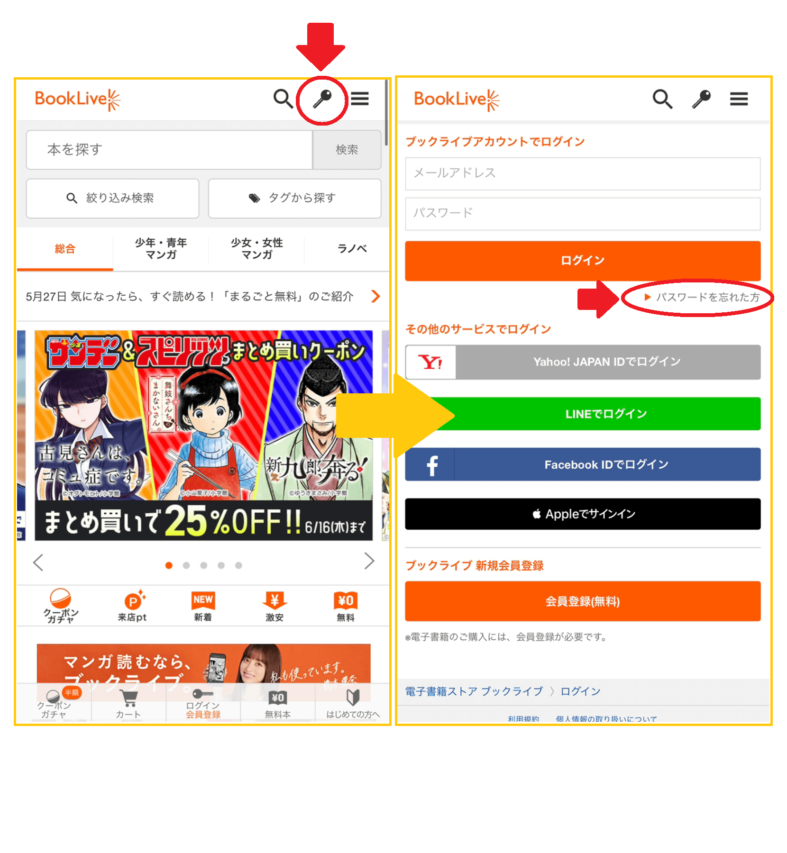
登録メールアドレスと画像認証を入力し、「次へ」ボタンをタップします。「次へ」ボタンをタップすると、入力したメールアドレス宛にメールが送信されます。
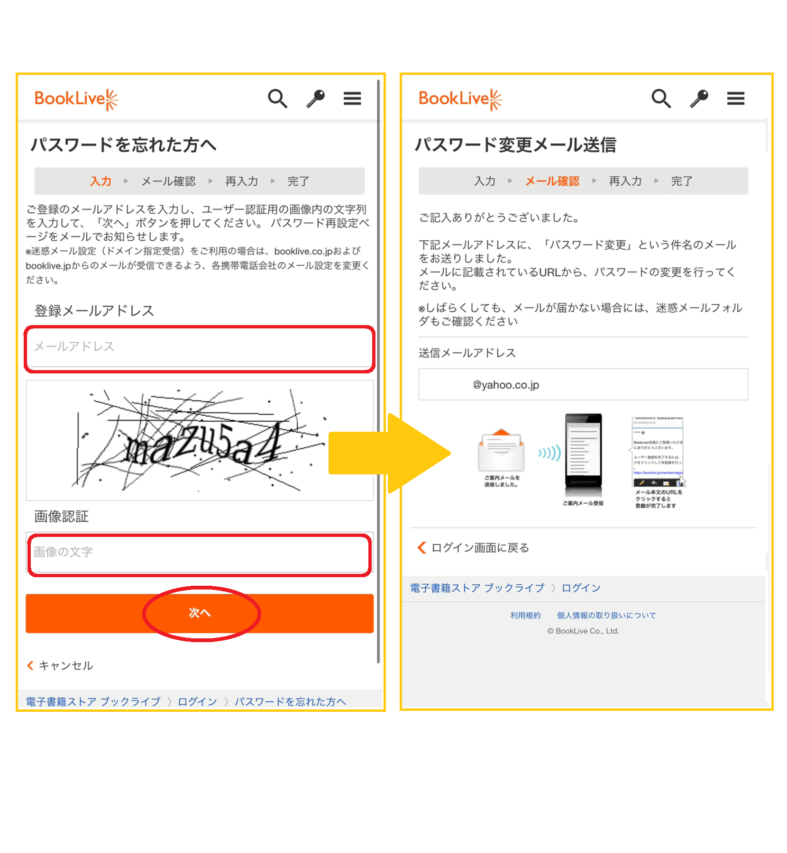
届いたメールのURLをタップすると、パスワードの再設定画面に移ります。新しいパスワードを入力し、「変更」ボタンをタップすれば、パスワードの再設定は完了です。
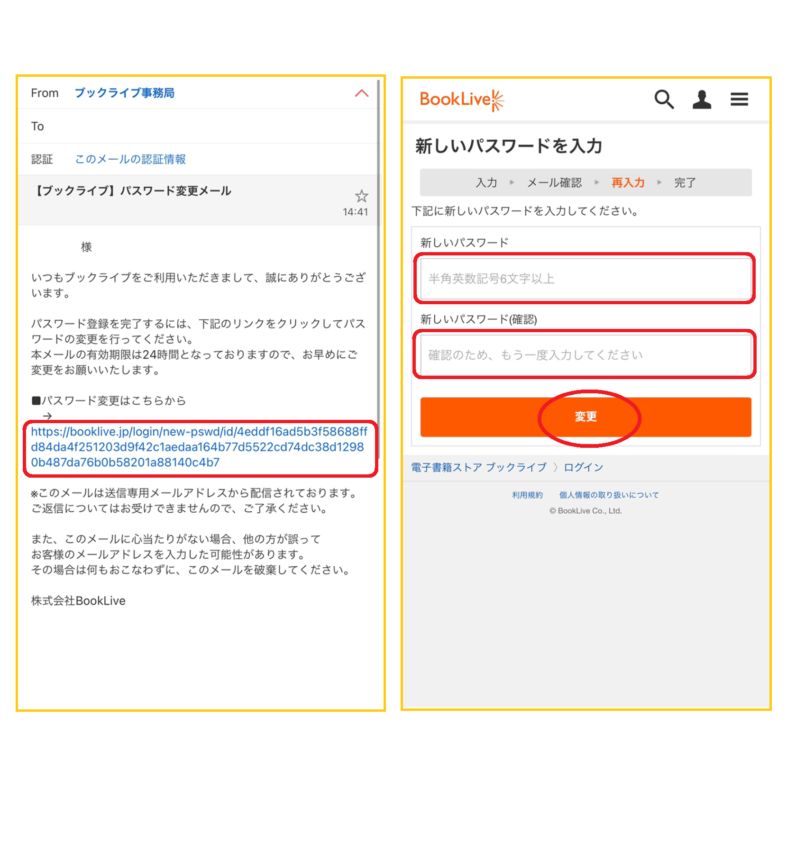
確認や再設定をしたパスワードは、忘れないように必ずメモしておきましょう。
【機種変更前】ブックライブのデータ引き継ぎ時にしておく事項

- ログインID・パスワードのメモ
- ブックライブアプリの端末解除をする
- 利用端末間同期をオンにする
- ブックライブアプリを削除する
ブックライブのデータ引き継ぎに必要な事項として、機種変更前にしておくべきことは、主に上記の4つです。
では、順に見ていきましょう。
1.ログインID・パスワードのメモ
上記の内容でも伝えた通り、ログインIDとパスワードが間違っていると、引き継ぎができません。忘れないようにするためにも、ログインIDとパスワードのメモは必須です。
ただ、メモの場合、書き写しミスをする恐れがあります。一番確実なのは、ログインIDやパスワード情報の写真を取る方法です。
確実に引き継ぎできるように、親のスマホやタブレットなどを活用して、写真でログインIDとパスワードを記録しておくことをおすすめします。
2.ブックライブアプリの端末解除をする
ブックライブアプリでアカウント設定をすると、自動で利用端末として登録されます。機種変更前に端末解除をしましょう。
利用端末の登録数は5台までで、6台以上になるとエラーが発生して引き継ぎができなくなります。家族や友人など、大人数で同じアカウントを利用している場合は、端末解除をし忘れないように注意しましょう。
端末解除はデバイスごとに違いますが、手順自体はほとんど一緒です。いつも使っているデバイスで、端末解除してみてください。
ちなみに、端末解除をすると、デバイス内にダウンロードしていた作品は消去されます。
iOS・Androidデバイスの端末解除方法
iOS・Androidデバイスの端末解除方法について説明します。
ブックライブ公式サイトのトップページ右上にある「Myページ(人型マーク)」をタップします。Myページに移行するので、下へスクロールします。
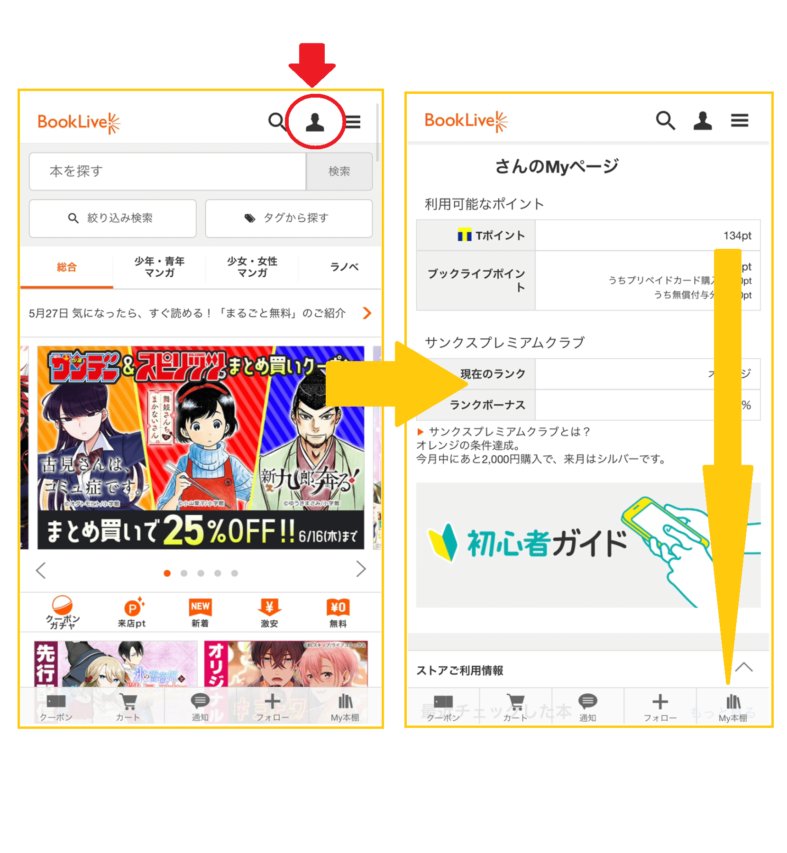
下にスクロールし、ユーザー設定のところにある「利用端末/端末解除」をタップします。移行したページの「解除」ボタンを押せば端末解除が完了します。
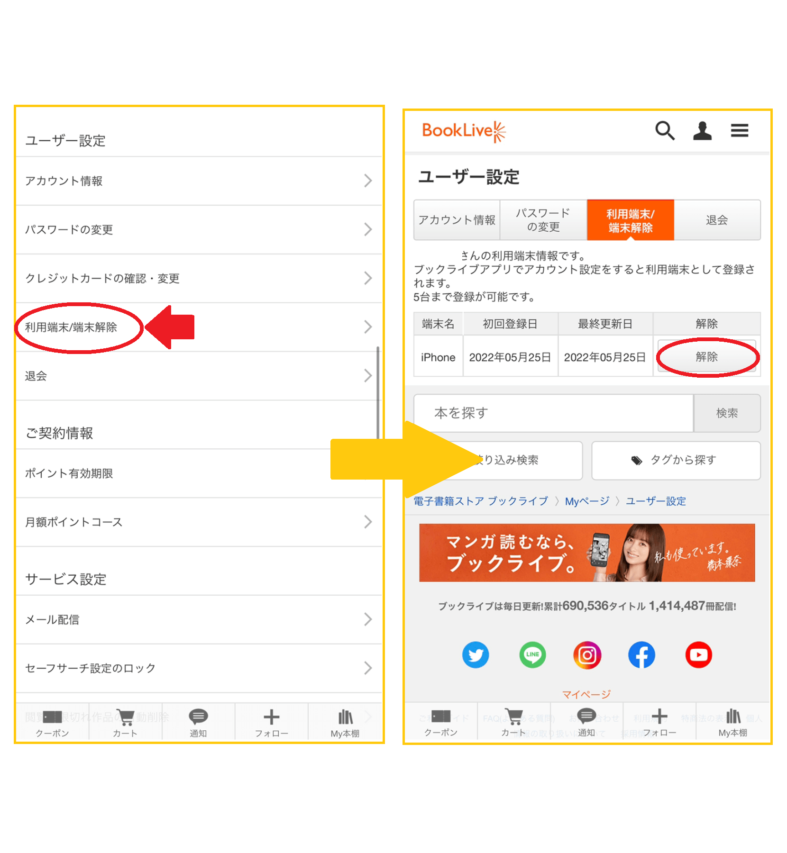
iOS・Androidデバイスの端末解除方法は、上記の手順通りです。
右上の設定ボタンは、iOSデバイスが「≡」、Androidデバイスが「⁝」となっています。
PCの端末解除方法
- ブックライブ公式サイトにアクセス・ログインする
- 「Myメニュー」をクリックする
- ご利用情報欄にある「ユーザー設定」をクリックする
- 「利用端末/端末解除」をクリックする
- 解除する端末名を探して「解除」をクリックする
PCの端末解除方法は、上記の手順通りです。
PCアプリを使用しているときは、iOS・Androidデバイスと同じ手順で端末解除できます。
3.利用端末間同期をオンにする
利用端末間同期をオンにすることで、他の端末と本棚やしおり、マーカーといった情報を共有できるようになります。
これらの情報を共有したい場合は、以下の手順で利用端末間同期をオンにしましょう。
まず、ブックライブアプリを起動させ、左上の設定ボタン「三」をタップします。移行したページの「設定」をタップします。
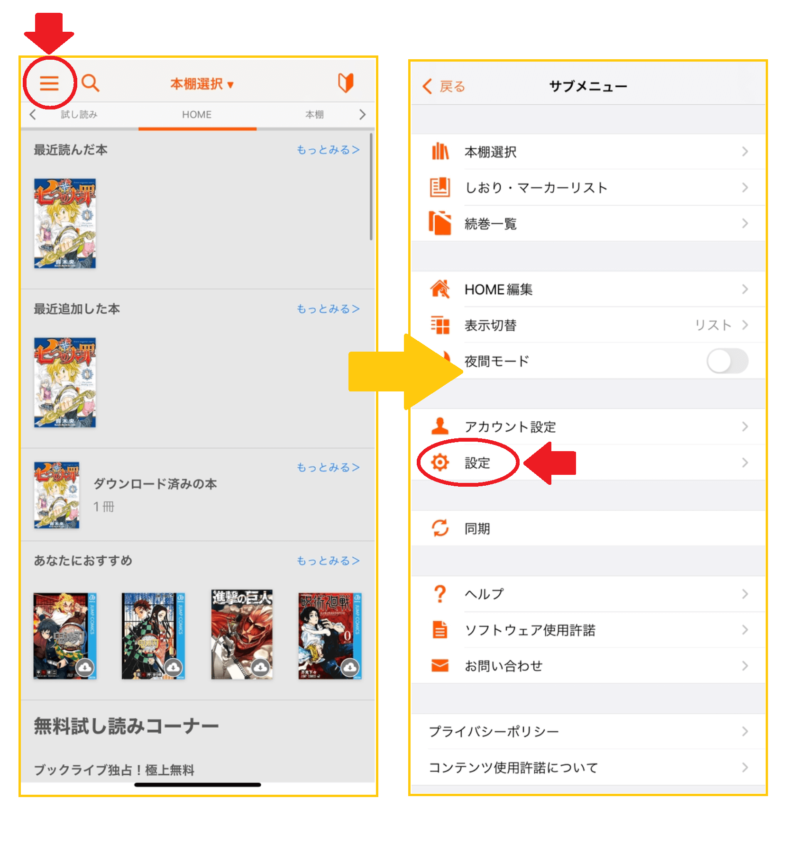
同期設定にある「利用端末間同期」をオンにします。確認画面が表示されるので「OK」をタップします。
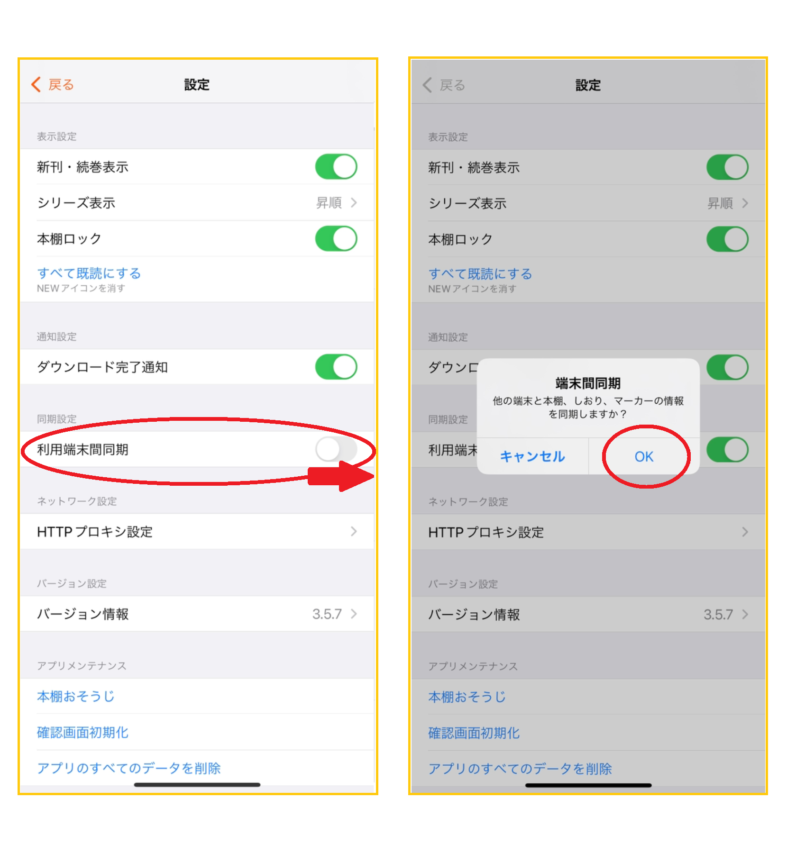
ちなみに、利用端末間同期の設定は、ブックライブのデータ引き継ぎに絶対必要というわけではありません。設定をしていなくても、ブックライブのデータの引き継ぎ自体は可能です。
本棚やしおり、マーカーといった情報の共有が不要な場合は、放置しておきましょう。
4.ブックライブアプリを削除する
端末解除や利用端末間同期の設定を終えたあとは、ブックライブアプリを削除しましょう。
機種変更する際、ブックライブアプリをiTunesやiCloudのバックアップから復元すると、作品が上手く表示されず、閲覧できなくなるケースがあります。
ブックライブアプリを削除することで、この現象が発生しなくなります。
スマホアプリのバックアップをiTunesやiCloudで取っている場合は、ブックライブアプリの削除も忘れないようにしましょう。
【機種変更後】ブックライブのデータを引き継ぎする手順

データの引き継ぎは、機種変更したデバイスにブックライブ公式サイトから確認したログインIDとパスワードを入力するだけで、簡単にできます。
引き継ぎが無事完了したあとは、作品を購入するためにブックライブストアにログインしたり、購入作品を閲覧するために書籍データをダウンロードしたりしましょう。
ブックライブのデータ引き継ぎができない原因・対処方法

ここでは、ブックライブのデータが引き継げない原因や対策方法を紹介しています。
上記で紹介した手順を試しても引き継ぎができない場合は、こちらを参考にしてみてください。
ログインID・パスワードが間違っているケース
ブックライブのデータを引き継げない原因として多いのが、「ログインIDかパスワードのどちらか、あるいは両方間違えているケース」です。
機種変更前にメモしたログイン情報を落ち着いて確認し、1文字ずつゆっくり確実に入力していきましょう。
それでもログインできない場合は、パスワード自体が間違っている可能性が高いです。設定していたメールアドレスを使って、パスワードを再設定してみてください。
このようなケースを未然に防ぐためにも、ログインIDとパスワードはなるべく写真を撮って保管するようにしておきましょう。
電波状況が悪いケース
電波状況が悪いと、読み込み速度が遅くなってログインできなくなり、ブックライブのデータを引き継げません。
通信環境の良い場所に移動したり、Wi-Fi回線とLTE回線の切り替えを行ったりしてみてください。
利用端末数が上限に達しているケース
「利用端末数が上限に達しています。」または「アカウントの認証ができませんでした。」と表記された場合は、利用端末数が上限に達していることが原因でブックライブのデータの引き継ぎができなくなっています。
利用端末として登録している他デバイスを使うか、ブラウザからログインするかして、Myページ内の「利用端末/端末解除」で端末解除を行いましょう。
どうしても引き継ぎできない場合はお問い合わせを
原因が分からず、どの方法を試してもブックライブのデータ引き継ぎができない場合は、こちらの『ブックライブお問い合わせページ』から運営会社に相談しましょう。
サポート営業時間は「10:00~18:00」で、土曜日や運営会社指定日は休業日のため、問い合わせても連絡はきません。また、内容によっては、回答に数日間かかるそうです。
お問い合わせ内容に、引き継ぎするまでの手順や何度もログインを試したことなど、情報を細かく伝えることで、スムーズに事を運びやすくなりますよ。
引き継ぎがうまくできない場合は他の電子書籍サービスも検討しよう

ブックライブの引き継ぎがうまくできない場合は、他の電子書籍サービスを検討してみるのもいいでしょう。
ブックライブ以外にも、おすすめの電子書籍サービスがあるのでぜひ参考にしてみてください。
DMMブックス
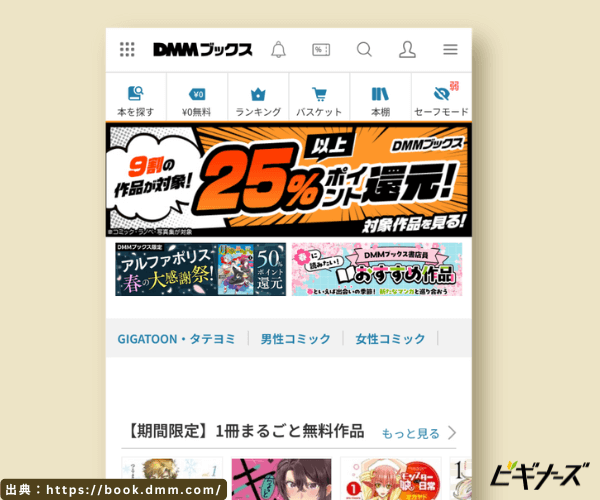
DMMブックスは、DMMグループが運営する電子書籍サービスです。68万冊以上の取り扱いで、無料で読める作品は15,000冊以上!
DMMブックスでは、年に数回(GW・夏休み・年末年始など)ポイント還元がお得なスーパーセールを実施していて、還元率は30~70%と非常にお得です。
初回購入限定で70%OFFクーポンを配布しているので、お得に本を購入することができおすすめです。
\初回購入限定で70%OFFクーポン配布中/
まんが王国

まんが王国は16周年を迎える老舗の電子書籍サービスです。無料漫画は常時3000作品以上あり充実しています。
毎日最大50%のポイント還元が魅力で、頻繁に漫画を買う人や、まとめ買いをする人にとくにおすすめのストアです。
その他にも、日々お得なクーポンが配布されていたり、来店ポイントでポイントがもらえたりして、お得感が満載です。
\毎日最大50%ポイント還元がお得/
まとめ
今回は、ブックライブのデータを引き継ぎする際の事前準備や引き継ぎ手順などについて紹介しました。
ブックライブは簡単に引き継ぎできるものの、ブックライブアプリの端末解除や利用端末間同期の設定など、引き継ぐ前にすることがたくさんあります。
もちろん、ログインID・パスワードのメモは必須です。他のデバイスや家族のスマホを借りて、写真でログインIDとパスワードを記録することをおすすめします。
本記事を参考にして、万全な体制でブックライブのデータ引き継ぎを行いましょう。
引き継ぎのタイミングで思い切って、違うサービスを利用してみるのもいいかもしれません。
ビギナーズでは、おすすめの電子書籍サービスを紹介しています。趣向別のおすすめも紹介しているので、ぜひ参考にしてみてください。

ゆりかご /
ビギナーズ編集部 ライター
アニメ・漫画好きのフリーライター。 学生時代は軽音楽部に所属し、ドラムを中心にギターやベースを経験しました。 現在はインスタでファッション系インフルエンサーとして奮闘中。 色々なことに挑戦することが大好きです。